2023年07月04日 watanabe Blu-ray/DVD再生
2023年07月04日 watanabe Blu-ray/DVD再生
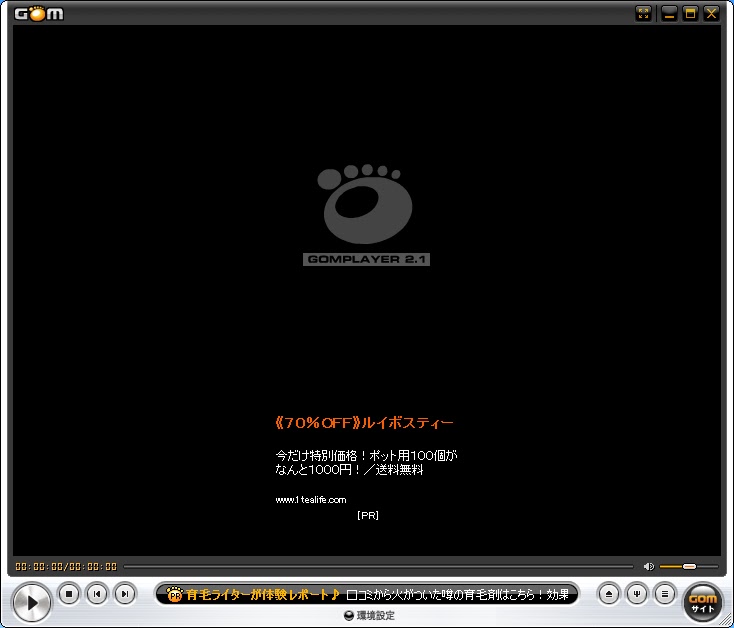
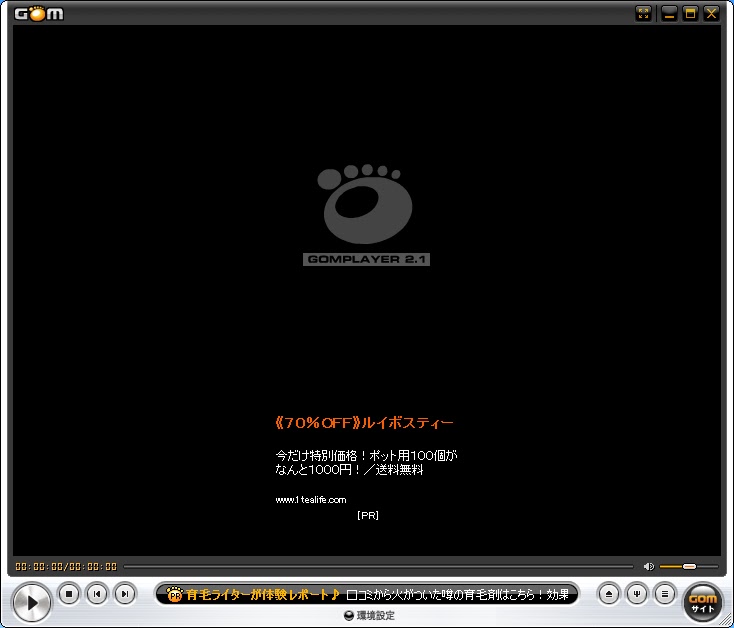
このレクリエーション時代、メディアファイルの保存と再生に幅広く使用されています。GOM playerなどの再生ソフトでは、重要な役割を果たしています。しかし、GOM PlayerでFLV/MP4/DVDなどのメディアが再生できない場合がよくあります。この記事では、GOMプレーヤーでFLV/MP4/DVDが再生できない場合の解決策を説明します。
目次
古いバージョンのGOMプレーヤーは、特定のファイル形式をサポートしていない場合があります。GOM Playerの公式サイトから最新バージョンをダウンロードしてインストールしてください。
GOM Player公式サイト:https://www.gomlab.com/gomplayer-media-player/
GOM Playerをインストールした後、起動します。メニューバーの「Preferences」または「Settings」オプションをクリックし、「Player」または「Video」セクションを確認してください。ビデオ出力モード、レンダラー設定など、調整する必要がある関連オプションがあるかどうかを確認します。これらのオプションを調整してから、もう一度動画ファイルを再生してみてください。
FLV、MP4またはDVDを再生するには、正しく再生するには、対応するコーデックが必要です。GOM PlayerにK-Lite コーデック パックや CCCP (Combined Community Codec Pack) などの一般的なコーデック パックをダウンロードしてインストールしてみてください。
K-Lite コーデック パック ダウンロード:https://www.codecguide.com/
CCCP ダウンロード:https://www.gigafree.net/media/codecpackage/cccp.html
GOM DVDの再生失敗に対して、GOM DVDプレーヤーの機能といくつかの要因が関係されている可能性があります。 GOMプレーヤーでBlu-ray及びDVDムービーを再生するかどうかと尋ねられた時、その状況がより複雑である可能性があるため、明確且つ統一された応答を得るには至難の業です。人それぞれ再生したい映像ファイルが互いに異なるため、ほとんどのGOM DVDプレーヤーにDVDコーデックが含まれていますが、全てのビデオを対応するわけにはいかない。そのため、公式ウェブサイトから特別なコーデックサポートが見つけ、ダウンロードできます。 ただし、すべてのDVDコーデックがダウンロードでき、ソフトウェアに含まれているわけではありません。 一方、GOM DVDプレーヤーは、暗号化されたDVDムービーをデコードできません。 したがって、GOMプレーヤーのDVDコーデックが不十分であるため、GOMプレーヤーがほとんどのDVDを再生できるとは言えません。
GOM Player設定でFFDSHOWフィルターとマージすることで、DVDの再生ができるかもしれません。FFDSHOWフィルターはDirectShowフィルターでWindows用の高精度外部コーデックです。主にH.264、MPEG-4、MPEG-2、H.263、VP3、VP6、Theora、MJPEG、SVQ3、MP3、AC3、DTS、E-AC3、AAC、及びVorbisなどのビデオ及びオーディオメディアに焦点を当てています。詳細のインストール手順は以下の通りです。
FFDSHOWコーデックを試した後も、状況が変わらない可能性があります。次に、いくつかの高度なGOMプレーヤーDVDコーデックパラメータを切り替えます。
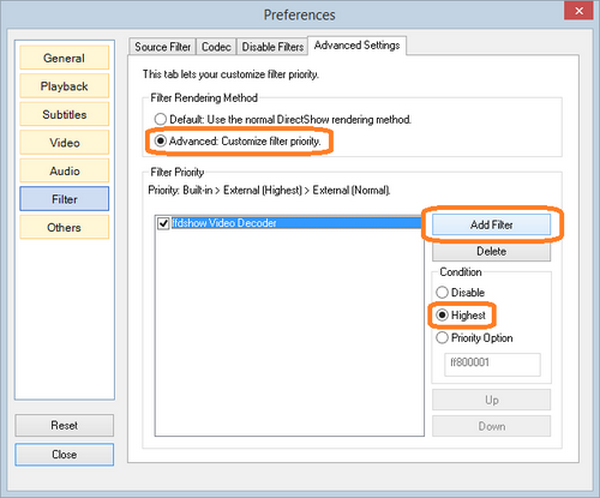
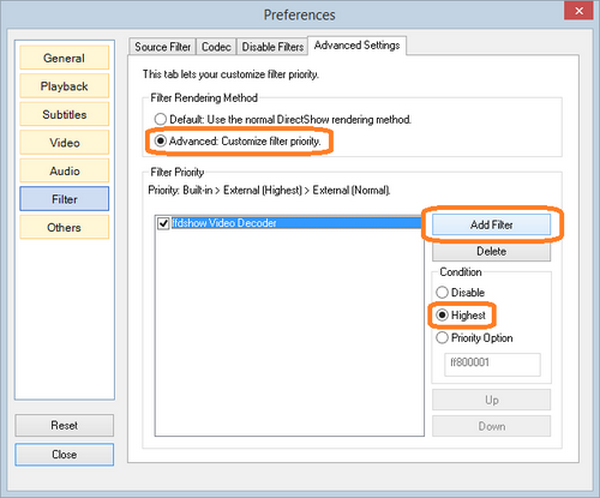
上記の方法がどれもうまくいかない場合、Leawo Blu-ray Player、VLC Media Playerなどの他の一般的なメディアプレーヤーを試してみてください。これらのプレーヤーは通常、幅広いファイル形式をサポートしており、FLV、MP4、DVDファイルを正常に再生できます。
Leawo Blu-ray Playerは、非常にパワフルなDVDプレーヤープログラムであり、あらゆるDVD再生タスクをこなすことができます。このDVDプレーヤーでは、GOMプレーヤーのDVDコーデックや他の必要なコーデック(HD MP4、HD MKV、HD MOV、4K MKV、4K MP4、4K TSなど)を含んでおり、一体式のDVDプレーヤーとして優れた機能を備えています。Leawo Blu-ray Playerは、無料のDVDソフトウェアだけでなく、Blu-rayディスクも問題なく再生することができるマルチメディアプレーヤーです。さらに、地域制限や保護からバイパスできる地域フリーのプレーヤーでもありますので、地域セットを手動で操作する必要はありません。
この素晴らしいDVD再生アプリLeawo Blu-ray Playerには、ロスレスな映像とサウンドトラックを自動的に楽しむことができる優れた機能が備わっています。また、DVDメニューのサポート機能を使って、特定のDVDの特定の部分を視聴することも可能です。さらに、シンプルで使いやすいグラフィックデザインの背景によって、DVD全体の再生を簡単に制御することができます。特に、アップグレードされた操作により、Leawo Blu-ray Playerを使用してDVDをMKVファイルに簡単にリッピングすることができます。革新的なツールであるため、この機能を利用してDVDフィルムを手軽に変換することができます。Leawo Blu-ray Playerは、多くの機能を備えた優れたDVDプレーヤープログラムであり、映画愛好家やDVDの利用者にとって便利なツールです。


Leawo Blu-ray Playerの使い方も非常に簡単です。
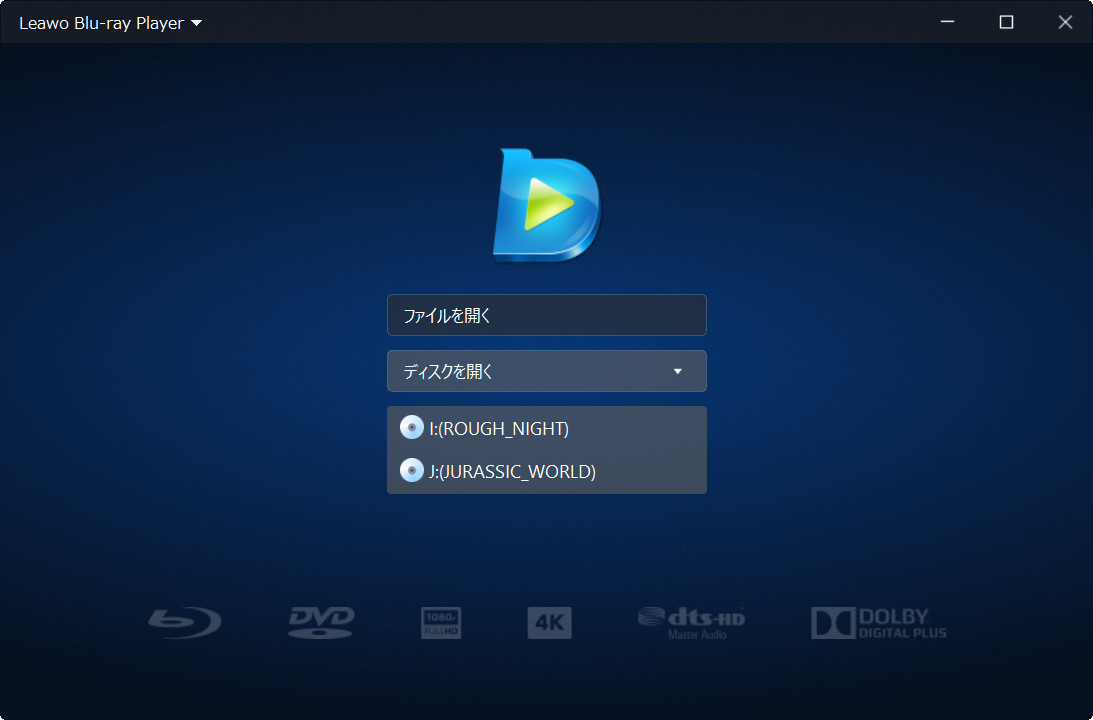
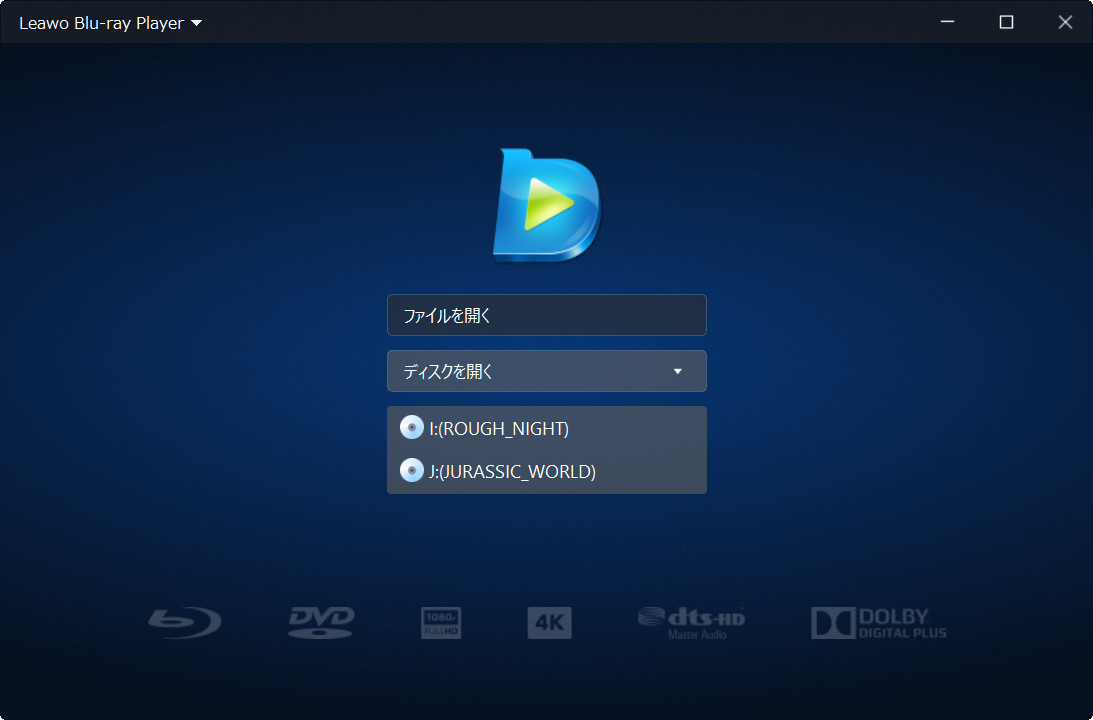
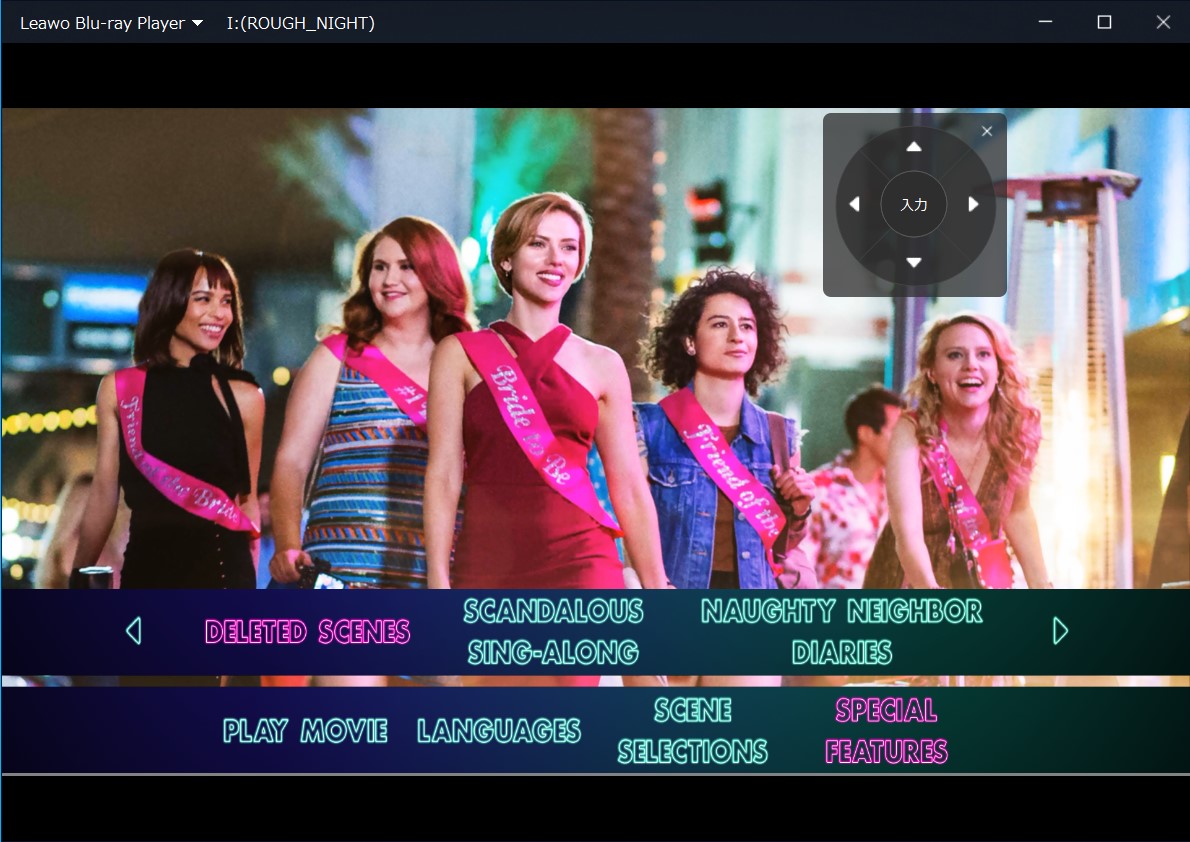
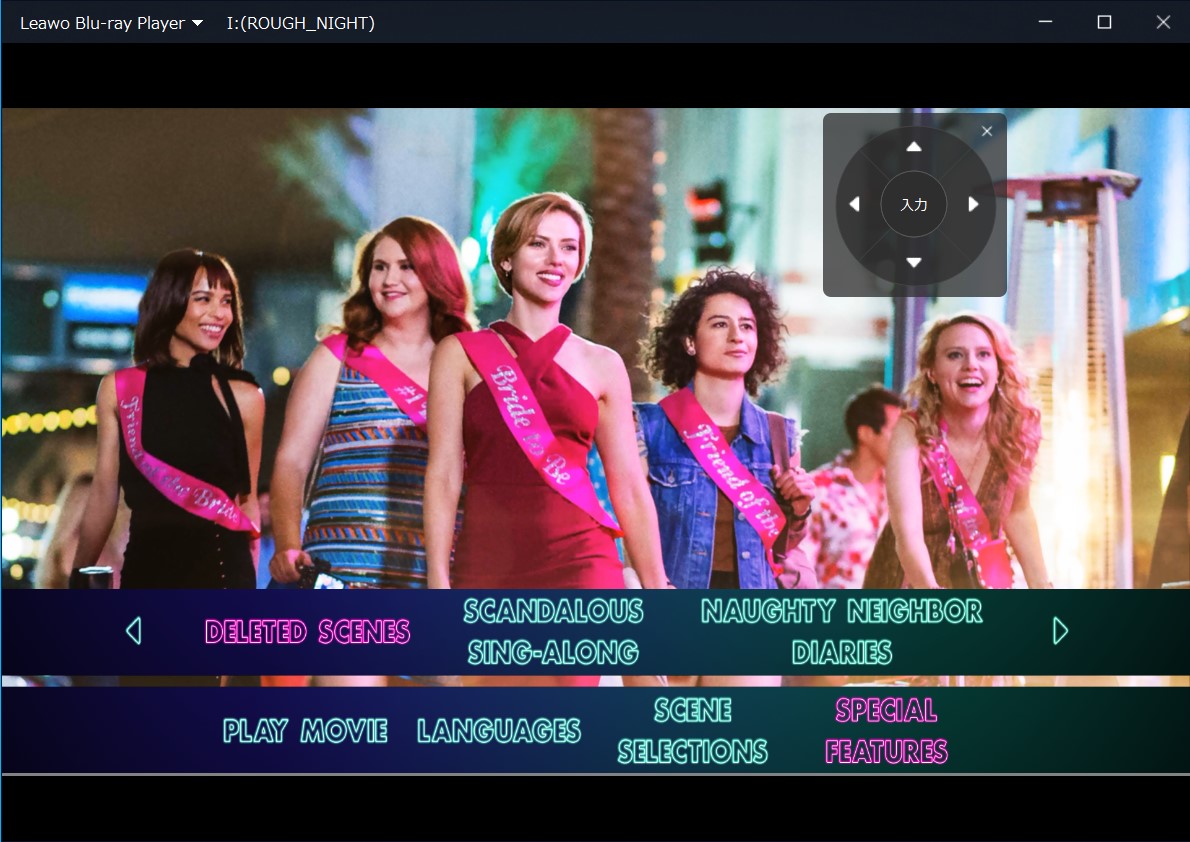
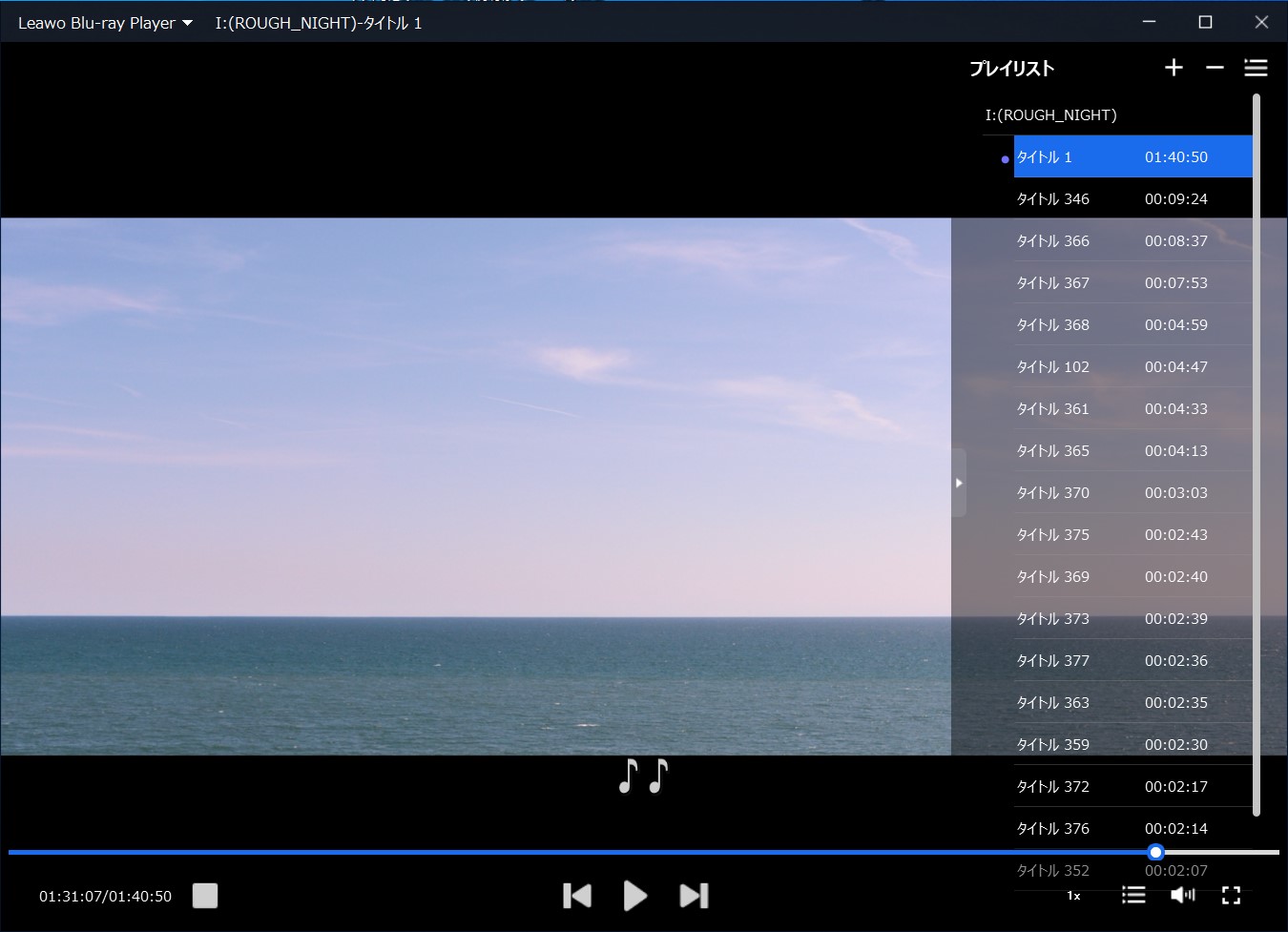
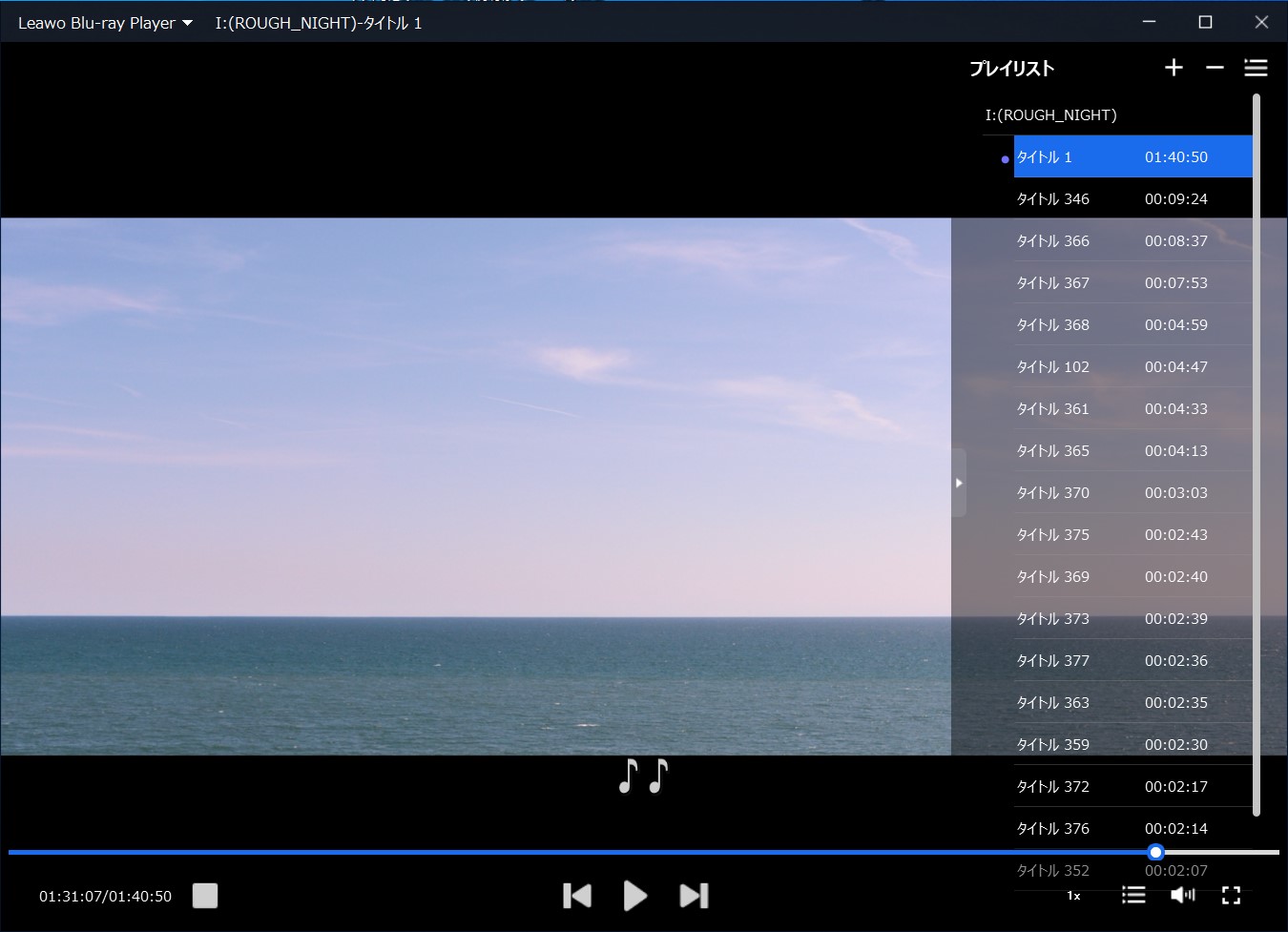
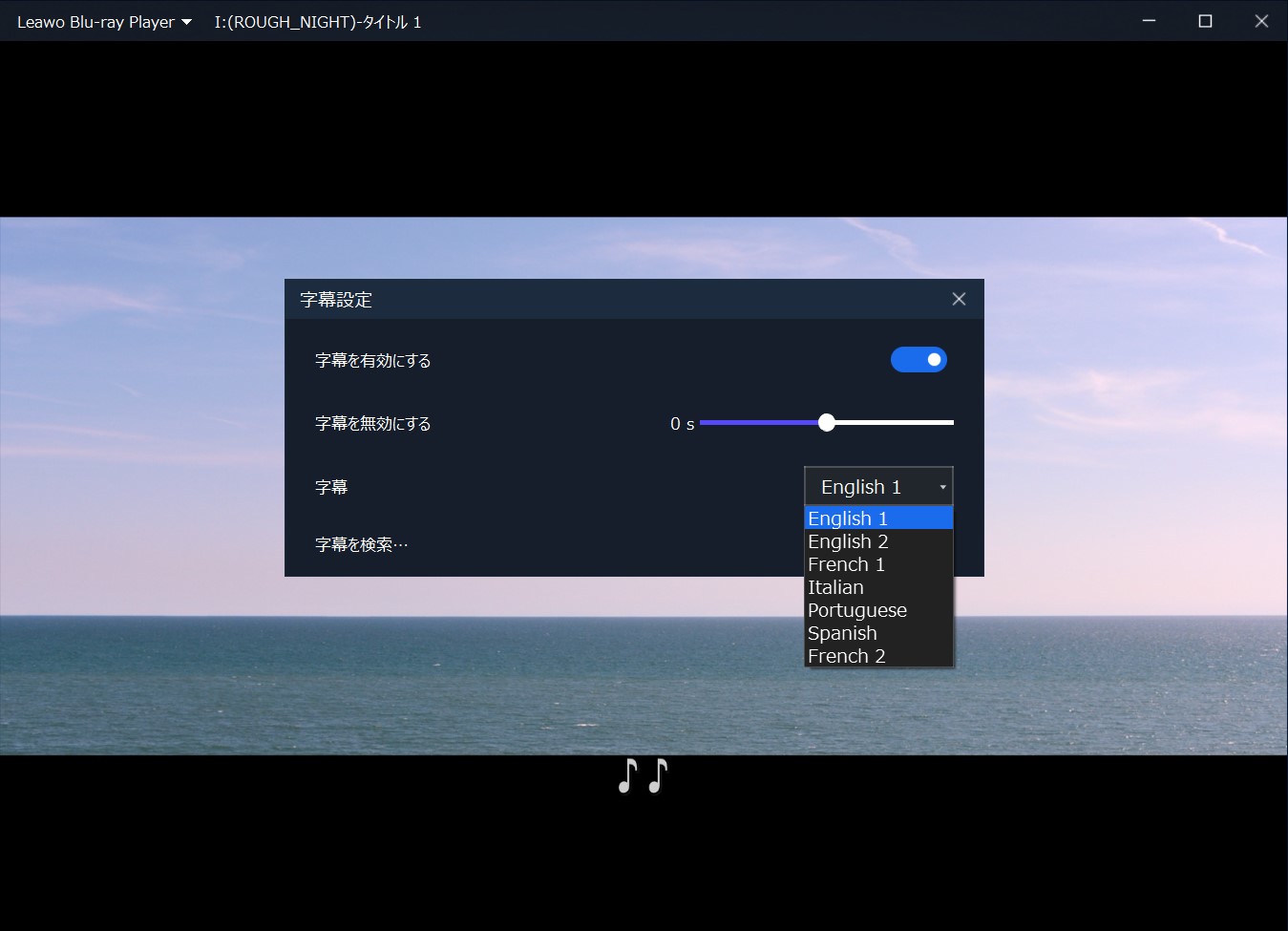
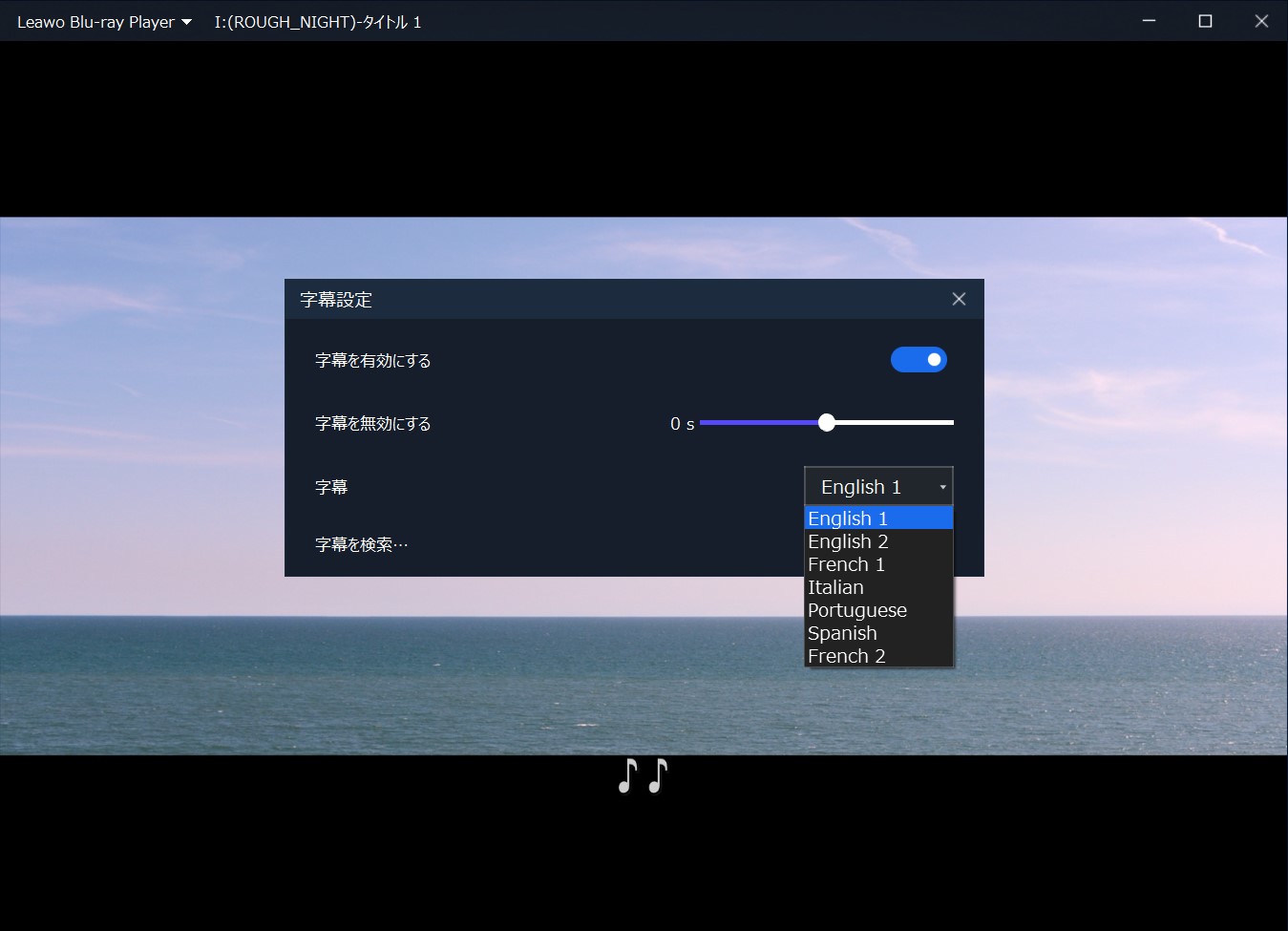
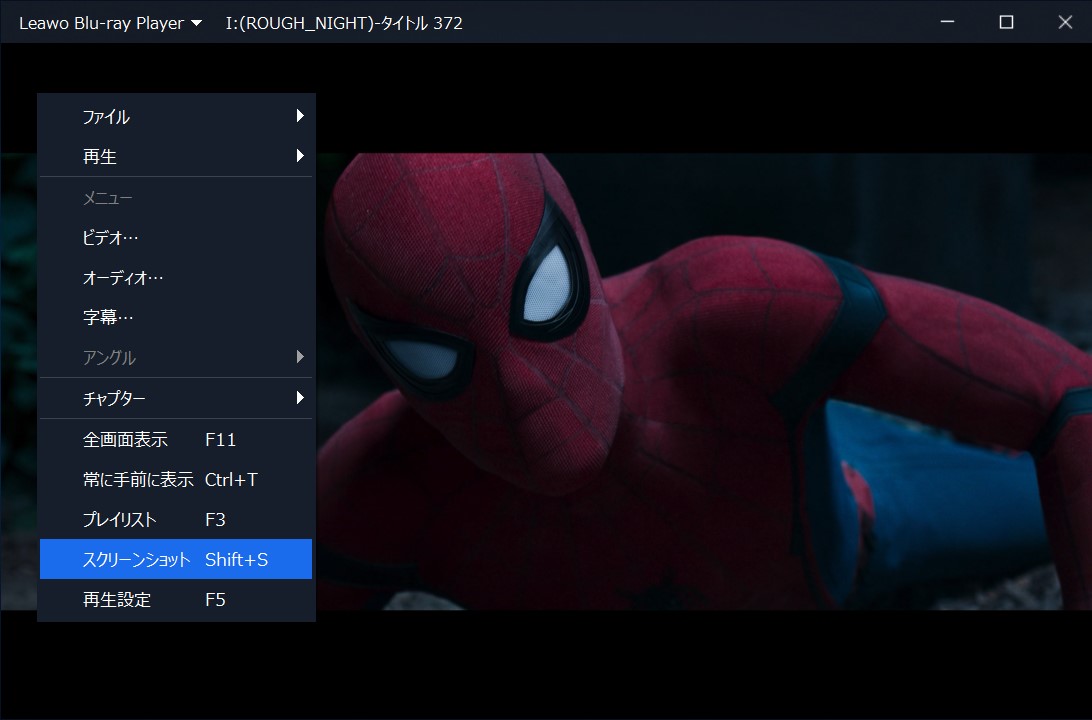
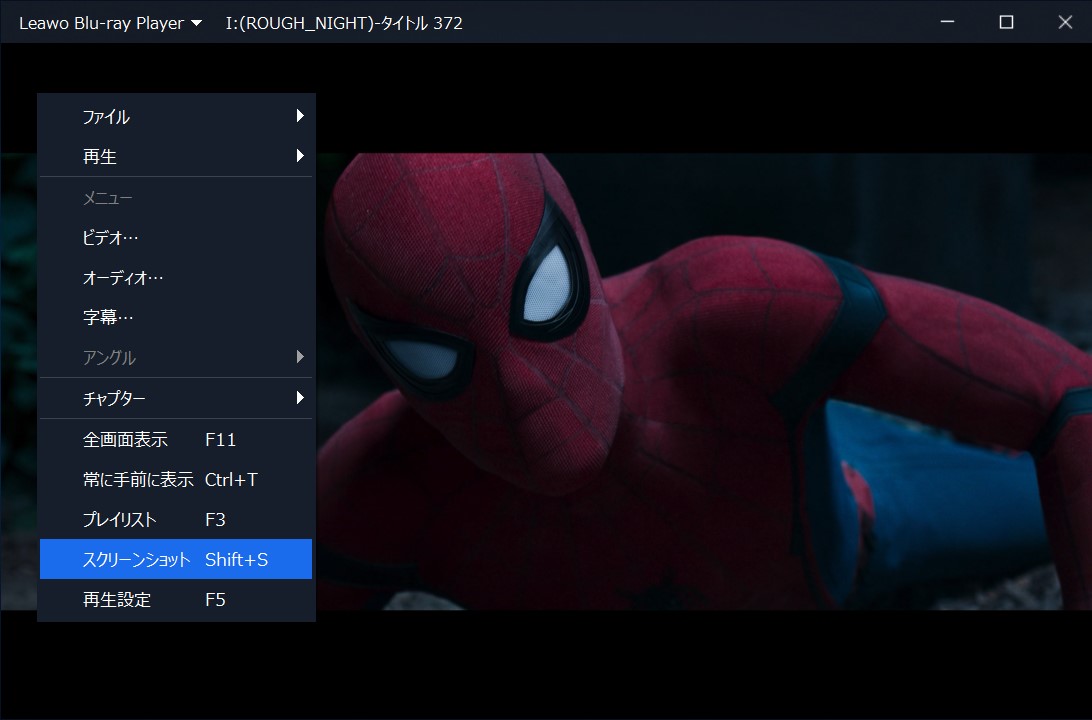
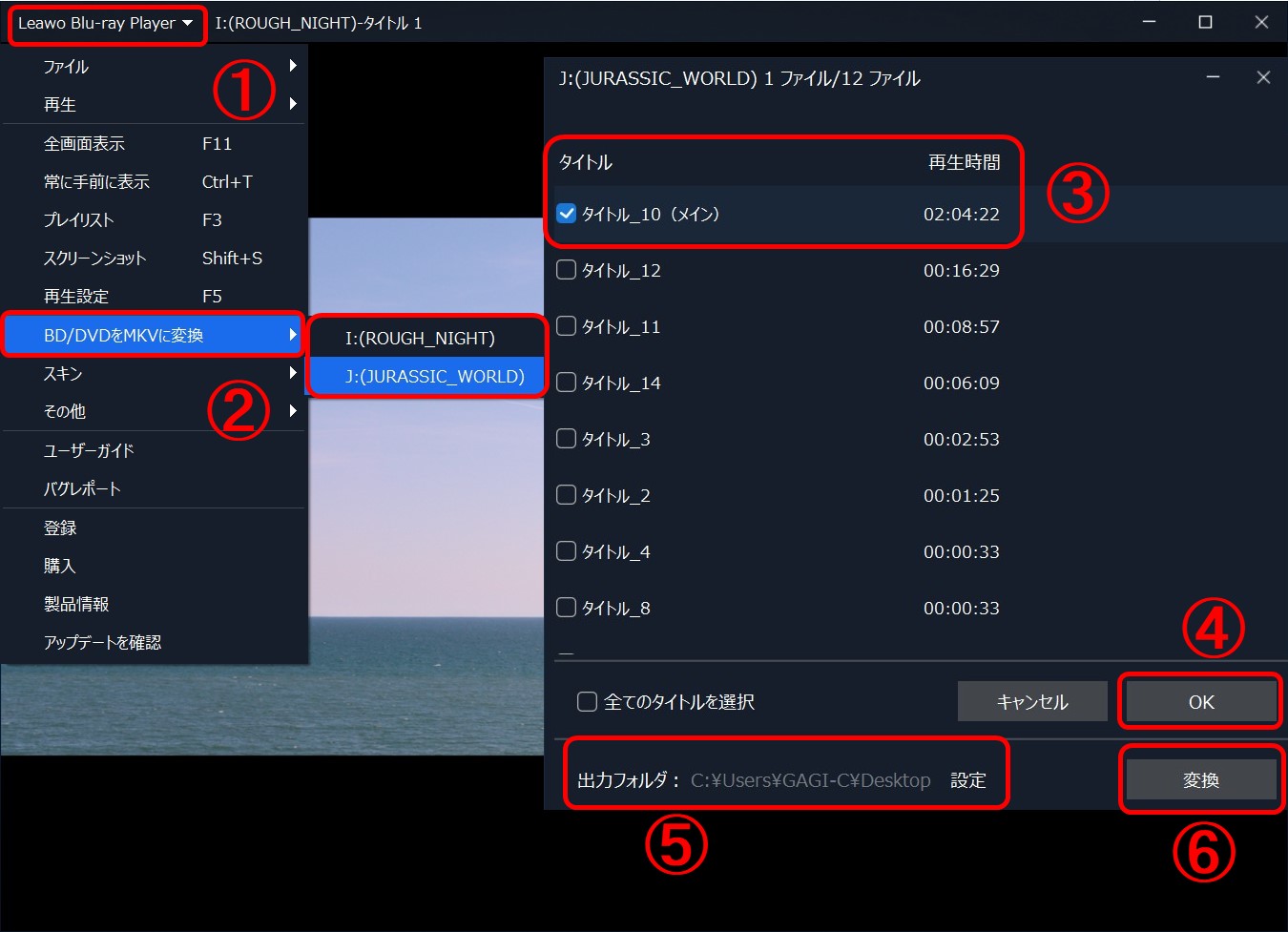
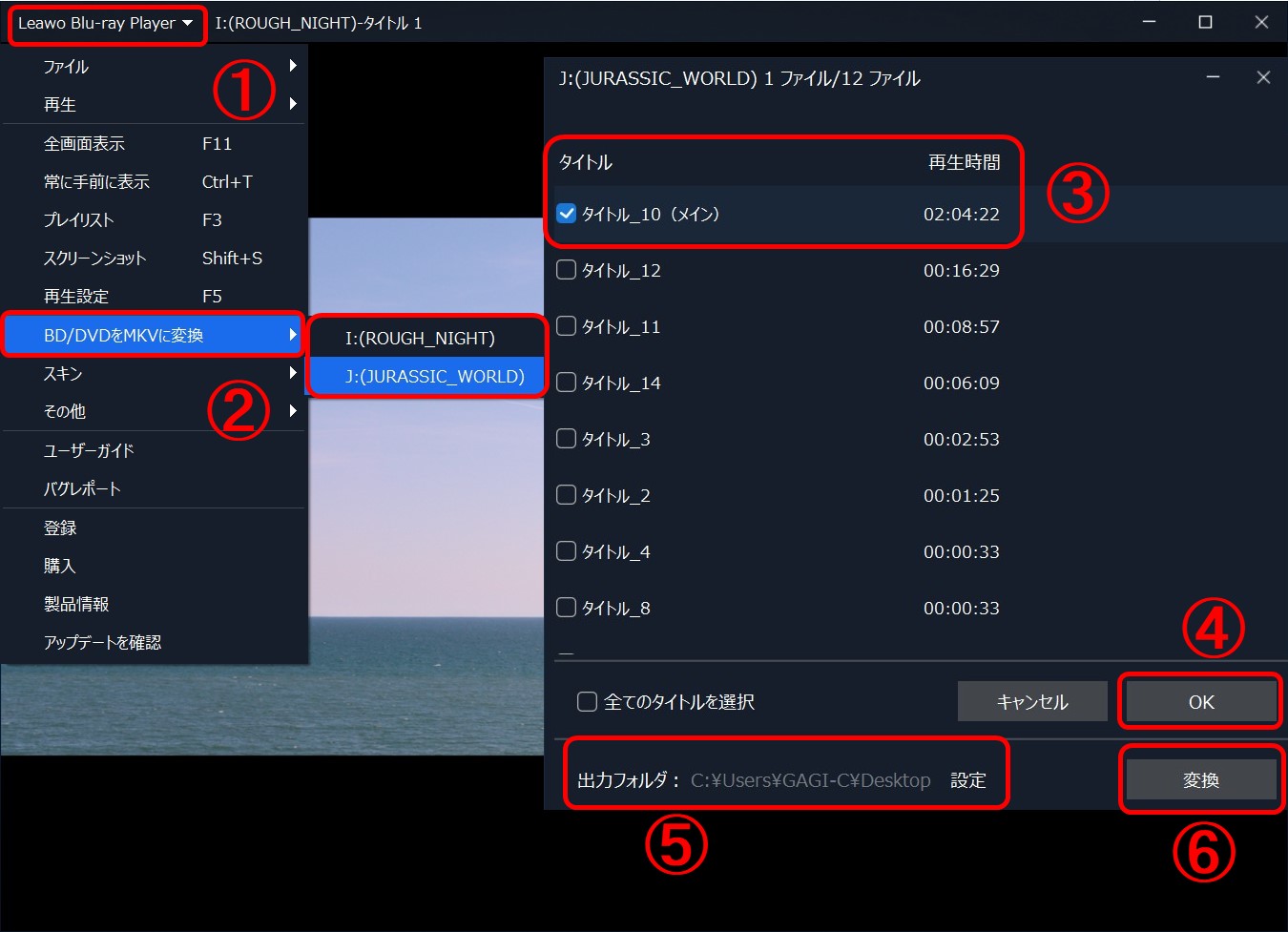
GOMプレーヤーでFLV、MP4、DVDが再生できない場合の解決策についてまとめました。最初の解決策として、GOM Playerを最新バージョンにアップデートすることをおすすめしました。次に、GOM Playerにコーデックをインストールする方法を紹介しました。さらに、FFDSHOWフィルターとマージする設定や、「Mpeg2Decフィルター」を優先する設定を試すことで問題が解決する可能性があります。また、最後の解決策として、他の再生ソフトウェアであるLeawo Blu-ray Playerを使用する方法も提案しました。これらの解決策を試してみて、GOMプレーヤーでFLV、MP4、DVDをスムーズに再生できるようにしましょう。
Rating: 3.68 / 5 (69 Reviews)
関連トピック
2024-02-29
【2024年更新】映画「名探偵コナン ハロウィンの花嫁」の配信情報・無料動画からDVDの保存方法までを徹底解説!
2024-02-01
【2024年無料】高画質でDVDをMP4に変換できるフリーソフトとDVDをMP4に変換する方法をまとめて紹介
2024-01-16
【2024年最新版】DVDを再生する方法まとめ | 無料でPC・iPad・iPhone・androidスマホ/タブレット・PS4で楽しめる
2024-03-12
DVDをパソコンに取り込む方法&2024年一番使いやすいDVDコピーソフトおすすめ
2023-11-06
Windows10/11でIFOファイルを再生する方法|IFO MP4 変換方法もあり!
2023-11-27
【最新版】無料・有料からDVDコピーソフトTOP10を厳選し、DVDコピー・ダビングする方法を紹介
30日間
返金保証
30日間の全額返金保証を提供しております。返金ポリシーにより、全てのお客さまに、安心して最高のサービスと製品を提供させていただきます。
1営業日以内
サポート対応
1営業日以内に安心サポート。お客様サポートや技術サポートでも経験豊富なスタッフが迅速に対応しております。
1,000万以上
のユーザー
全世界で千万以上のお客さまや法人様にご利用いただいています。信頼性が高く、ユーザーが安心して利用できる製品を提供いたします。
100%安全
安心ショップ
オンラインストアのデータ通信はベリサイン社の最新技術によって保護されています。安全なショッピングをお楽しみいただけます。